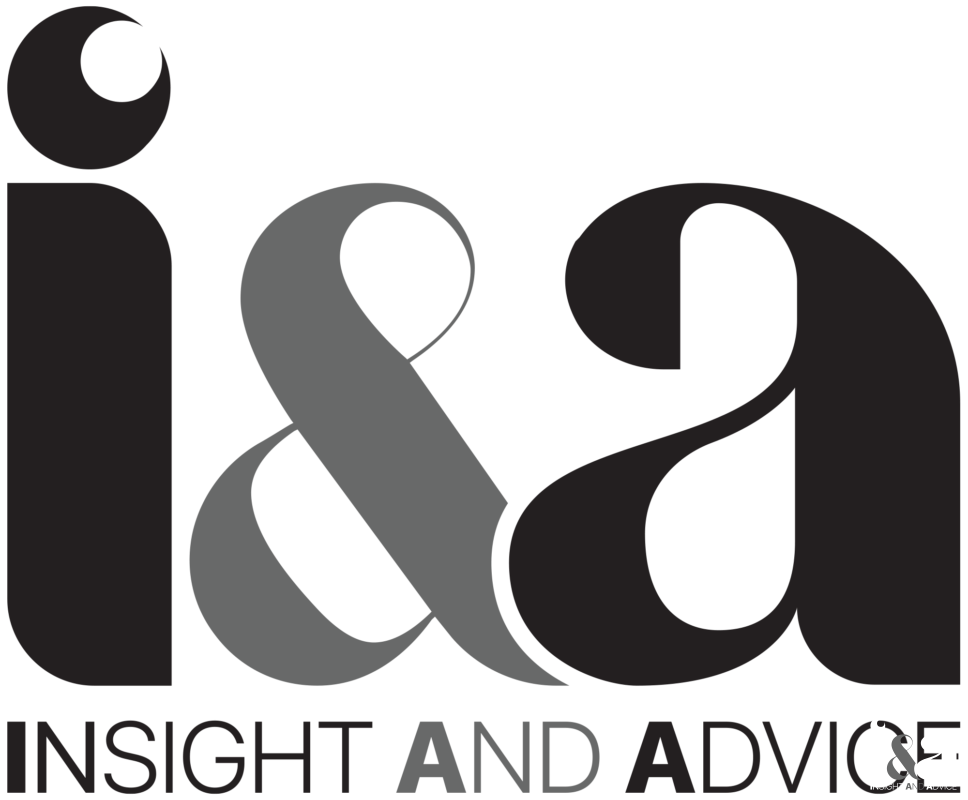iCloud có thể khiến iPad của bạn không thể sử dụng được khi không có tài khoản. Hiện nay đã có những dịch vụ làm ẩn iCloud trên iPad nhưng khi bạn cập nhật hoặc Restore sẻ bị dính tài khoản và không sử dụng được thiết bị. Đây cũng là nổi lo đối với những người mua iPad trên mạng, chợ tốt…
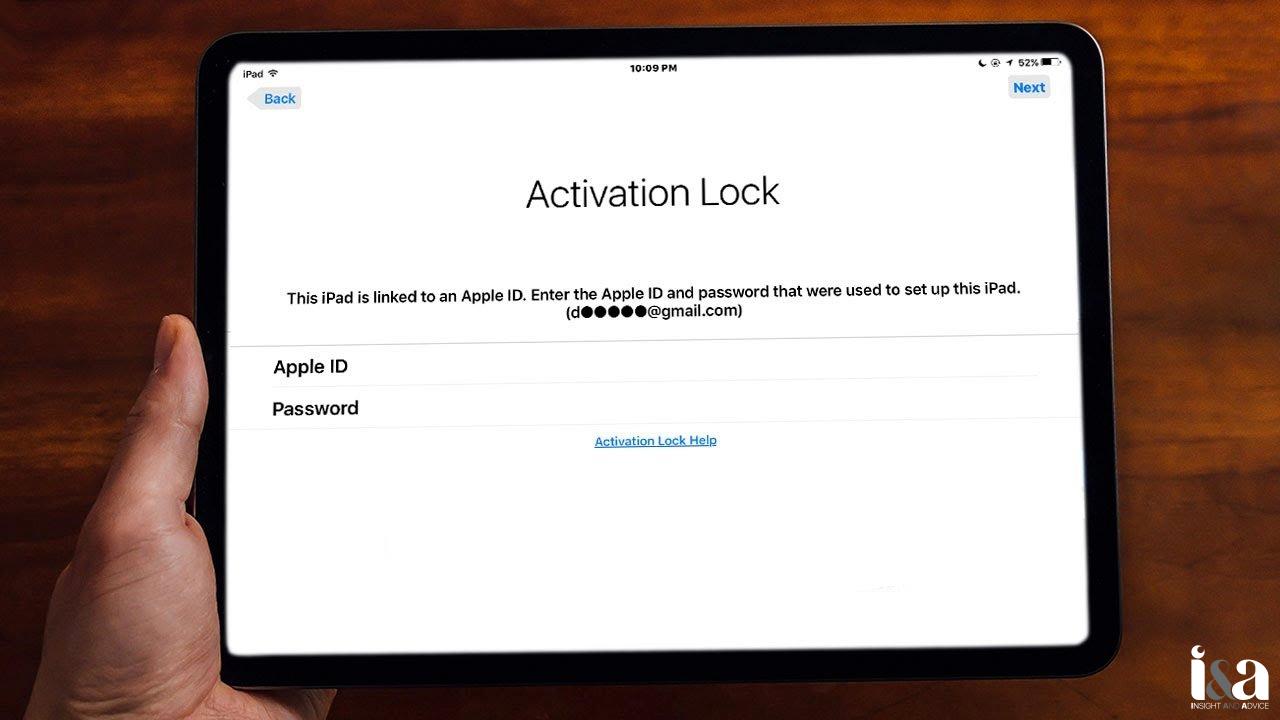
Hiện tại các dịch vụ kiểm tra iCloud miễn phí trên mạng đều không thể kiểm tra được, kể cả từ trang Check Serial của Apple.
Để giải quyết vấn đề này, Hôm nay IAA sẻ hướng dẫn bạn các check iCloud của iPad trên Server decode.vn (1 trong những server kết nối với Apple uy tín trên thế giới tại Việt Nam) với đầy đủ thông tin chi với 5000đ kết quả chính xác 100%
Cách kiểm tra iCloud iPad
Bước 1 : Truy cập vào decode.vn
Bước 2 : Đăng Ký Tài Khoản
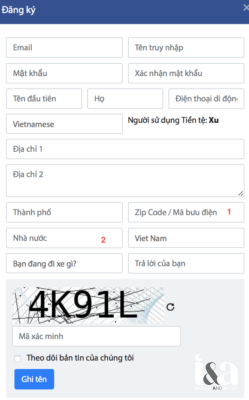
Bước 2 : Nạp Xu, Bạn có thể nạp 1usd để check thông tin ( bạn có thể xem hướng dẫn trực tiếp từ trang decode.vn hoặc liên hệ trực tiếp admin)
Bước 3: Chọn dịch vụ và gởi Serial hoặc imei để check
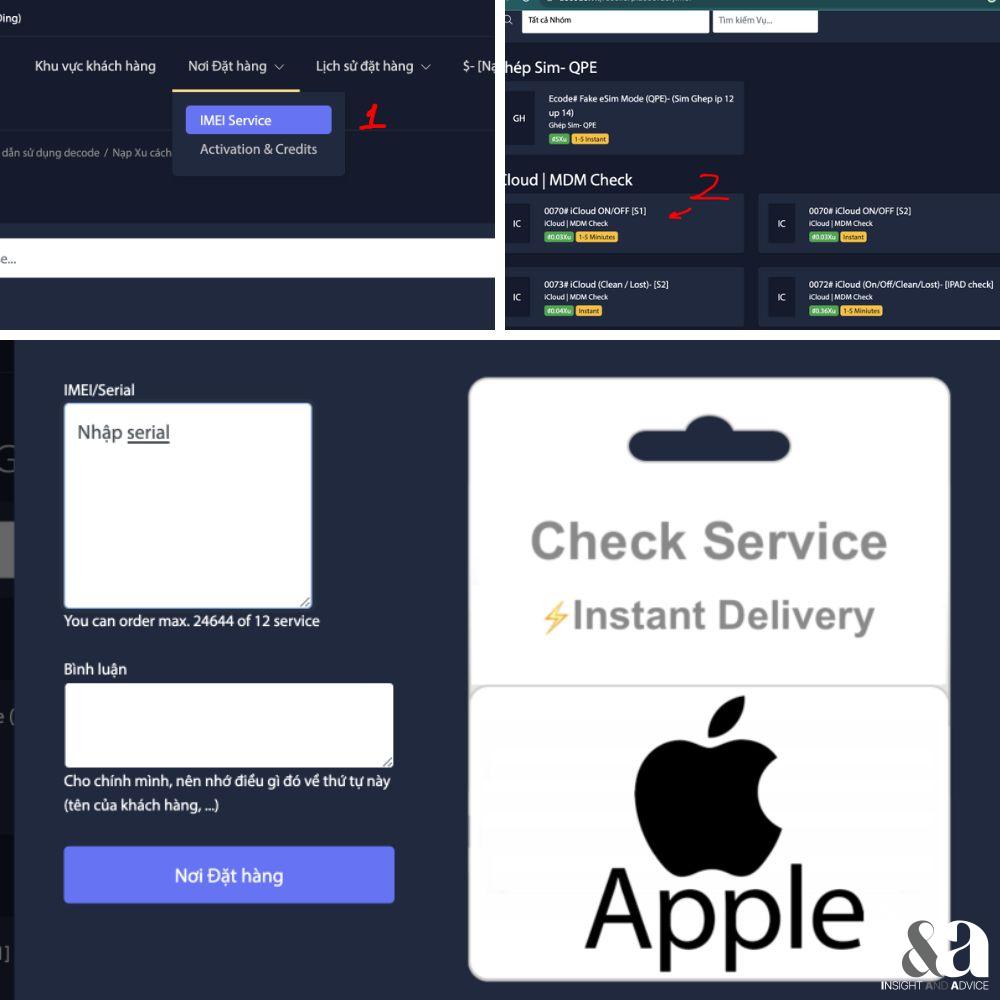
Bước 4: Xem kết quả
Khi bạn gởi imei xong, server sẻ check và trả lại bạn kết quả trong vòng 1- 5 phút

Kết quả thông báo như sau:
- Nếu Find My iPhone: On => Có iCloud trong máy
- Nếu Find My iPhone: OF => Máy Không iCloud
- Nếu iCloud Status : Clean => Máy sạch chưa báo mất
- Nếu iCloud Status : Lost Mode => Máy đã báo mất
Hy vọng những thông tin trên giúp bạn kiểm tra được chính xác iCloud trên máy mình, để tránh mua nhầm hàng. Nếu trong quá trình mua iPad cũ bạn mua những máy lỗi tính năng hoặc máy bị lỗi trong quá trình sử dụng bạn có thể tham khảo bài viết > hướng dẫn chuẩn đoán lỗi trên iPad